विंडोज 10 मई 2019 अपडेट स्टार्ट मेन्यू में सुधार
विंडोज 10 पूरी तरह से नए सिरे से तैयार किए गए स्टार्ट मेन्यू के साथ आता है, जो विंडोज 8 में पेश किए गए लाइव टाइल्स को क्लासिक ऐप शॉर्टकट के साथ जोड़ता है। आधुनिक स्टार्ट मेनू के साथ आप अपनी पिन की हुई टाइलों को समूहों में व्यवस्थित कर सकते हैं और उन्हें अपनी पसंद के अनुसार नाम दे सकते हैं। विंडोज 10 मई 2019 अपडेट में शुरू, जिसे 'संस्करण 1903' और '19H1' के रूप में भी जाना जाता है, स्टार्ट मेन्यू की अपनी प्रक्रिया है जो इसे तेजी से प्रदर्शित करने की अनुमति देती है, इसकी विश्वसनीयता बढ़ाती है। इसके अलावा, स्टार्ट मेन्यू में कई उपयोगिता सुधार किए गए हैं।
विज्ञापन
विंडोज 10 स्टार्ट मेन्यू में आपके पीसी पर इंस्टॉल किए गए यूनिवर्सल (स्टोर) ऐप्स के लिए लाइव टाइल सपोर्ट है। जब आप इस तरह के ऐप को स्टार्ट मेन्यू में पिन करते हैं, तो इसकी लाइव टाइल समाचार, मौसम पूर्वानुमान, छवियों आदि जैसी गतिशील सामग्री दिखाएगी। उदाहरण के लिए, आप a. जोड़ सकते हैं उपयोगी डेटा उपयोग लाइव टाइल.

विंडोज 10 स्टार्ट मेन्यू में कई तरह के आइटम पिन करने की अनुमति देता है। इसमे शामिल है
- ईमेल खातें
- वर्ल्ड क्लॉक
- तस्वीरें
- कोई भी फाइल या फोल्डर
- स्टार्ट मेन्यू से ऐप्स
- निष्पादन योग्य फ़ाइलें, जिनमें शामिल हैं रजिस्ट्री संपादक ऐप.
- व्यक्तिगत सेटिंग पृष्ठ और उनकी श्रेणियां
जैसा कि आप पहले से ही जानते हैं, पिछले विंडोज 10 रिलीज में स्टार्ट मेन्यू को एक सिस्टम प्रोसेस द्वारा होस्ट किया गया है जिसे शेलएक्सपीरियंसहोस्ट. विंडोज 10 मई 2019 अपडेट में माइक्रोसॉफ्ट ने इसे अपनी प्रक्रिया में अलग किया है, जिसे कहा जाता है StartMenuExperienceHost.exe.
यह स्टार्ट मेनू को एक प्रदर्शन को बढ़ावा देता है और कुछ Win32 ऐप्स लॉन्च करने में देरी जैसे कई मुद्दों को हल करता है। उपयोगकर्ता नोटिस करेंगे प्रारंभ विश्वसनीयता में मापनीय सुधार। स्टार्ट मेन्यू अब काफी तेजी से खुल रहा है।


अगर आप दौड़ना विंडोज 10 संस्करण 1903, आप StartMenuExperienceHost.exe को देख सकते हैं कार्य प्रबंधक.
एक सरलीकृत डिफ़ॉल्ट प्रारंभ लेआउट
विंडोज 10 मई 2019 अपडेट नए उपकरणों, नए उपयोगकर्ता खातों और क्लीन इंस्टाल के लिए सरलीकृत डिफॉल्ट स्टार्ट लेआउट के साथ आता है। इसने उपयोगकर्ताओं को एक चिकना, एक-स्तंभ डिज़ाइन और कम शीर्ष-स्तरीय टाइलें प्रदान कीं।

और देखें विंडोज 10 में बैकअप और रिस्टोर स्टार्ट मेन्यू लेआउट
एक साथ कई ऐप खोलें
विंडोज 10 संस्करण 1903 आपको इससे ऐप खोलने के बाद स्टार्ट मेन्यू को खुला रखने की अनुमति देता है। यह स्टार्ट मेन्यू को फिर से खोले बिना एक साथ कई ऐप खोलने की अनुमति देता है। स्टार्ट मेन्यू खोलने के लिए कीबोर्ड पर विन की दबाएं, फिर विन की को होल्ड करें, और उस ऐप के आइकन या टाइल पर क्लिक करें जिसे आप लॉन्च करना चाहते हैं। विन कुंजी जारी न करें। ऐप बैकग्राउंड में खुलेगा। ऐप को बैकग्राउंड में खोलने के लिए दूसरे ऐप आइकॉन पर क्लिक करें। स्टार्ट मेन्यू खुला रहेगा।
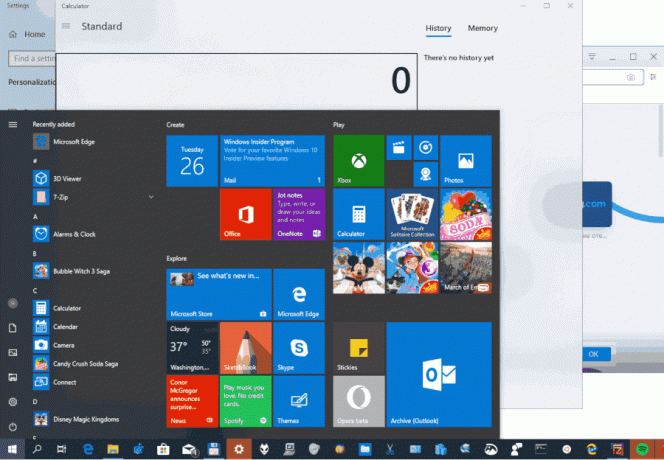
देखो विंडोज 10 स्टार्ट मेन्यू से एक साथ कई ऐप खोलें
प्रारंभ मेनू से टाइलों के समूह को अनपिन करें
एक बार जब आप वांछित आइटम को स्टार्ट मेनू में पिन कर देते हैं, तो आप पिन की गई टाइलों को समूहों में व्यवस्थित कर सकते हैं। संदर्भ के लिए, निम्नलिखित लेख देखें:
विंडोज 10 में स्टार्ट मेन्यू में ग्रुप टाइलें
विंडोज 10 संस्करण 1903 से शुरू करके, आप टाइलों के एक समूह को एक साथ अनपिन कर सकते हैं। यह वास्तव में आपका समय बचाता है जब आपको कई टाइलों से छुटकारा पाने की आवश्यकता होती है। टाइल्स के समूह के शीर्षक पर राइट-क्लिक करें और 'स्टार्ट से अनपिन ग्रुप' चुनें।
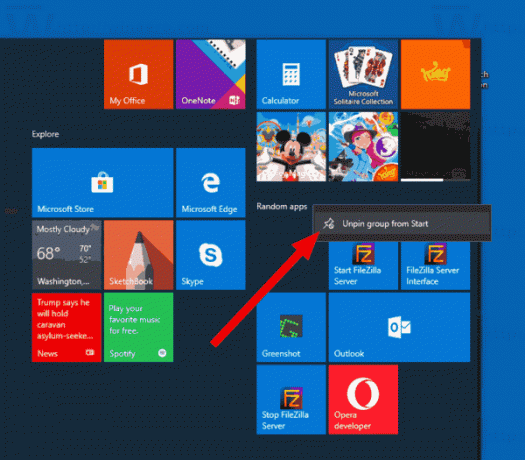
देखो विंडोज 10 में स्टार्ट मेन्यू से ग्रुप ऑफ टाइल्स को अनपिन करें
अन्य प्रयोज्य परिवर्तन
- पावर सबमेनू और उपयोगकर्ता सबमेनू अब उनके आइटम के लिए आइकन दिखाता है। साथ ही, उनके पास एक्रिलिक प्रभाव लागू.
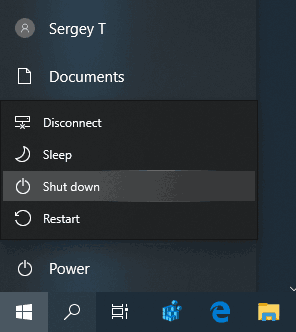
- लंबे समय तक इस पर मँडराते समय मेनू अपनी प्रविष्टियों का विस्तार करता है। बाएँ फलक स्वचालित रूप से माउस होवर पर बटन लेबल को प्रकट करने के लिए विस्तारित किया जाएगा, जिससे दस्तावेज़ और चित्र फ़ोल्डर जैसे इस फलक में विभिन्न कार्यक्षमता की पहचान करना आसान हो जाएगा।
- स्टार्ट मेन्यू अब पावर बटन पर एक नारंगी संकेतक दिखाएगा जब रिबूट की आवश्यकता वाले अपडेट इंस्टॉल होने के लिए तैयार हों।
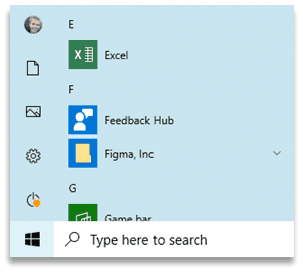
आपको यह जानने में रुचि हो सकती है कि विंडोज 10 संस्करण 1903 "मई 2019 अपडेट" में नया क्या है। निम्नलिखित पोस्ट देखें:
Windows 10 संस्करण में नया क्या है 1903 मई 2019 अद्यतन
अधिक प्रारंभ मेनू युक्तियाँ और तरकीबें:
- विंडोज 10 में स्टार्ट मेन्यू से ग्रुप ऑफ टाइल्स को अनपिन करें
- विंडोज 10 में स्टार्ट मेन्यू में टाइल फोल्डर बनाएं
- विंडोज 10 में बैकअप और रिस्टोर स्टार्ट मेन्यू लेआउट
- विंडोज 10 में सभी ऐप्स में स्टार्ट मेन्यू आइटम का नाम बदलें
- विंडोज 10 में लाइव टाइल कैश कैसे साफ़ करें
- विंडोज 10 में यूजर्स के लिए डिफॉल्ट स्टार्ट मेन्यू लेआउट सेट करें
- विंडोज 10 में स्टार्ट मेन्यू में बैकअप यूजर फोल्डर
- विंडोज 10 स्टार्ट मेन्यू में एक बार में लाइव टाइलें अक्षम करें
- विंडोज 10 में लॉग ऑन के दौरान लाइव टाइल नोटिफिकेशन कैसे साफ करें
- युक्ति: Windows 10 प्रारंभ मेनू में अधिक टाइल सक्षम करें



